Cara Instalasi Perpustakaan Online SLiMS pada Ubuntu 12.04
- Pengertian
SENAYAN adalah Open Source Software (OSS) berbasis web untuk memenuhi kebutuhan automasi perpustakaan (library automation) skala kecil hingga skala besar. Dengan fitur yang cukup lengkap dan masih terus aktif dikembangkan, SENAYAN sangat cocok digunakan bagi perpustakaan yang memiliki koleksi, anggota dan staf banyak di lingkungan jaringan, baik itu jaringan lokal (intranet) maupun Internet. Keunggulan SENAYAN lainnya adalah multiplatform, yang artinya bisa berjalan secara natif hampir di semua Sistem Operasi yang bisa menjalankan bahasa pemrograman PHP (http://www.php.net) dan RDBMS MySQL (http://www.mysql.com). SENAYAN sendiri dikembangkan di atas platform GNU/Linux dan berjalan dengan baik di atas platform lainnya seperti Unix* BSD dan Windows. Senayan awalnya digagas oleh Perpustakaan Depdiknas dan sekarang terus dikembangkan dengan kontribusi banyak orang melalui internet. Yang dibuat oleh Hendro Wicaksono dan Arie Nugraha dari diknas (Departemen Pendidikan Nasional). Alasan pembuatan software ini adalah kemampuanya untuk dapat di modifikasi dan digunakan secara free dan dikembangkan lewat komunitas dengan begitu jika ada bug dapat di share dan di pecahkan bersama-sama komunitas, hal terlebut yang membedakan dengan aplikasi outomasi fee.
Sumber : klik disini
- Cara Instalasinya seperti dibawah ini :
1 . Pertama-tama anda harus masuk sebagai root terlebih dahulu
# sudo su
2 . Setelah itu, anda harus masuk pada directory /var/www
# cd /var/www
3 . Setelah itu anda download file SLiMS pada website resminya, klik disini
4 . Atau bisa juga anda download melalui terminal, dengan cara seperti dibawah ini :
# wget http://slims.web.id/download/slims7-cendana-stable.tar.gz
5 . Setelah itu anda extact file yang sudah anda download tadi, dengan cara seperti dibawah ini :
# tar xvfz slims7-cendana-stable.tar.gz
6 . Setelah melakukan extract, anda ganti file yang telah selesai anda extract tadi dengan nama " slims7"
# mv slims7-cendana-stable.tar.gz slims7
7 . Setelah itu lakukan seperti dibawah ini
# chown -R www-data:www-data /var/www/slims
# chmod 755 var/www/slims
. Lalu buat file database nya , ketikkan pada kolom URL > localhost/phpmyadmin
9 . Setelah itu ketikkan pada kolom url > localhost/slims7, dan nanti kan muncul tampilan seperti dibawah ini :
- Setelah itu pilih " Lets Start "
10 . Setelah anda memilih " Lets Start " nantinya akan muncul tampilan seperti dibawah ini :
- Isikan kolom-kolom berikut
- Setelah itu anda klik " Continue "
11 . Tampilan proses Instalasi selanjutnya :
- Muncul tulisan Instalasi "Complete"
- Pilih " OK , Start SLiMS "
12 . Nantinya akan muncul tampilan seperti dibawah ini :
- Tampilan Selesai Instalasi pada SLiMS
- Setelah itu pilih Login, Untuk memulai masuk pada SLiMS
13 . Masukkan Username, serta password anda
14 . Tampilan utama pada SLiMS
Selesai ,, Selamat mencoba dan semoga bermanfaat






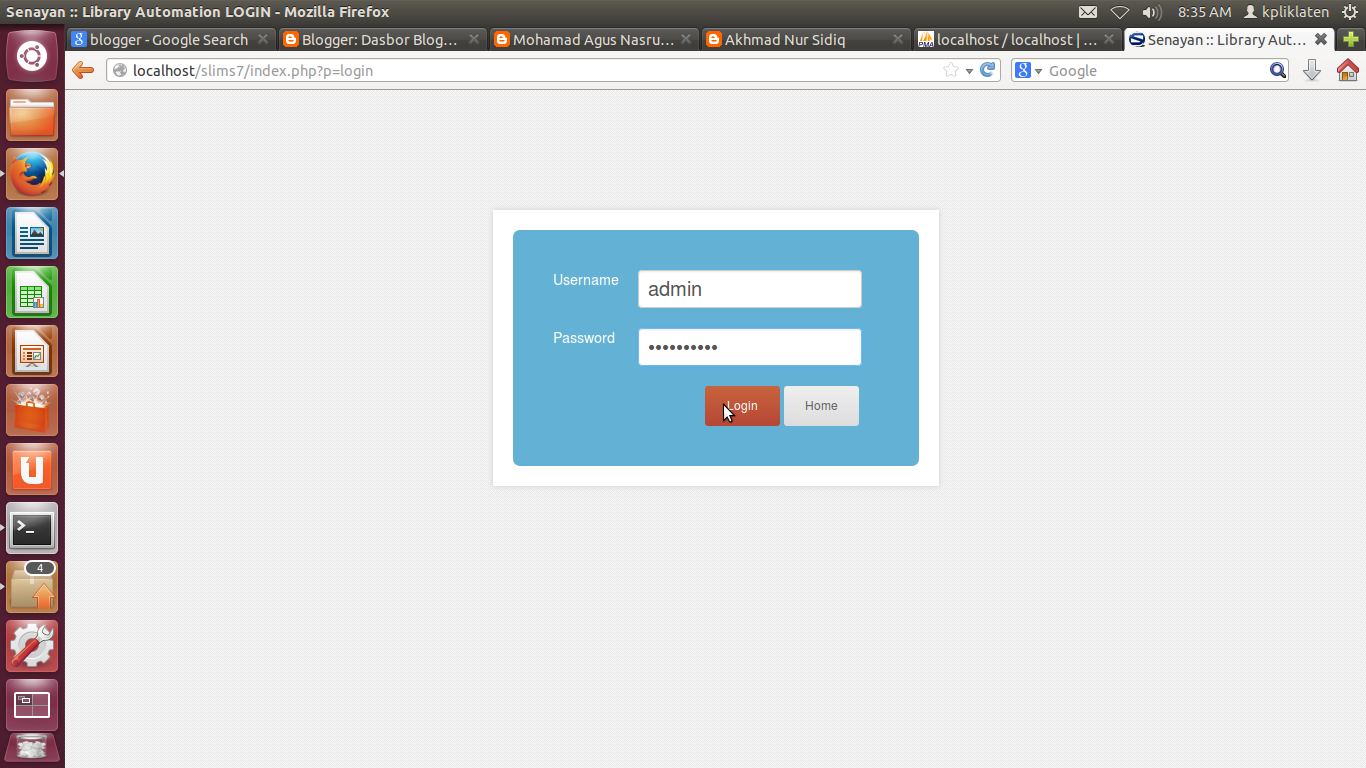










wihh mantep gan!! sangat bermanfaat :D (y)
BalasHapushehehe , makasih master , makhlum , masih jauh dari kata sempurna , tahap belajar :)
BalasHapus